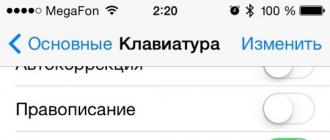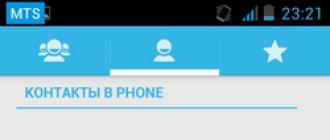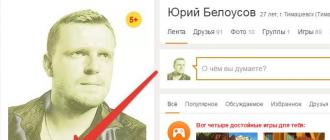Sizning do'stlaringiz, tanishlaringiz, hamkasblaringizmi? Albatta, endi uning onasi hech qachon ota-onamizni eslashmaganini eslaydi. Endi biz faqat aloqalarni ochamiz, kerakli odamni topamiz va u bilan bog'lanamiz. Ushbu darsda telefoningizga kontaktlarni qanday qo'shishni ko'rib chiqaylik. Buning uchun telefonni oching, kontaktlar-ni tanlang va dasturni oching.
Hech qanday kontakt yaratilmaganligi sababli, ekranning bo'sh joyini ko'ramiz va ko'k fonning yuqori qismida uchta toifaga egamiz.
PS, dizayn turli xil bo'ladi, lekin ma'no hamma joyda bir xil bo'ladi.
Keling, boshlaymiz va ikkinchi kategoriyaga o'tamiz (bir odamga bosing) va profilingizni o'rnating. (o'zingiz haqingizda ma'lumotni to'ldiring) Men profilimni Telefania deb atayman.

Profilni moslashtiring va ma'lumotlaringizni qo'shing so'zni bosing. Agar siz butun maydoningiz bo'sh bo'lsa va "Profilni sozlash" so'zi bo'lmasa, biz birinchi kontaktni yaratamiz va keyin hamma narsa ko'rinadi.
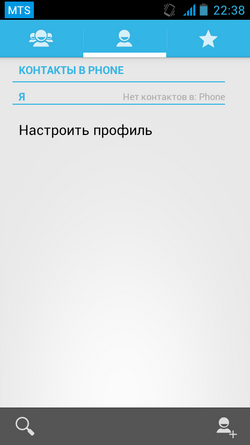
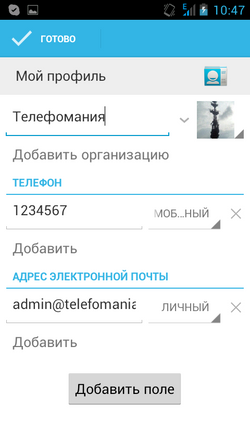

Va bu erda bizning profilimizni yaratdik.
Keling, bizning telefon kitobimizga yangi aloqalar qo'sha boshlaylik. Buning uchun, xuddi shu kategoriyada (bir kichkina erkak bilan) pastki o'ngdagi kichik odamni bosing va pop-up so'rovida kontaktni qaerga saqlashni tanlashni so'raymiz. Yoki SIM-kartada yoki telefonda yoki hisob qaydnomasini qo'shing.Keling, kontaktni Android telefonida sinxronizasiz saqlashni ko'rib chiqaylik. Telefonda sinxronizasiz kontaktlarni saqlash uchun elementni tanlang.
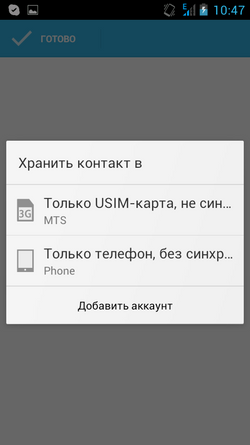
Va paydo bo'ladigan oynada yangi kontaktning profilini to'ldiring

Xo'sh, bu erda ma'lumotlarning qanday to'ldirilganligi aniq ko'rinadi, fotosurni bosib, kontaktga rasm qo'shing. Yangi kontakt ma'lumotlarining profilini to'ldirgandan so'ng, tepaga bosing. Bu yerda biz ilk bor telefonimizdagi birinchi kitobimiz paydo bo'ldi.

Keling, bir nechta kontaktlarni yarataylik va yarataylik. Men bir nechta kontaktlarni yaratdim va bu men olgan narsadir.

Agar siz kontaktlarni tahrirlashingiz kerak bo'lsa, kerakli kontaktni tanlang, ustiga bosing, telefonimga, chap tugmachani bosing (yana bir kaliti bo'lishi mumkin) va ochiladigan ro'yxatni ko'ring. Istagan harakatni tanlagan kontaktdagi sozlamalarni o'zgartirib tanlaymiz.
Ushbu maqolada biz telefon kitoblariga aloqalarni sinxronizatsiya qilishning eng oson yo'li bilan tanishdik. Bizning kontaktlar telefonda saqlanadi va agar telefonda muammo yuz bersa, biz barcha aloqalarni yo'qotamiz. Nima bo'lishidan qat'iy nazar, keyingi maqolada biz Google bilan sinxronlangan kontaktlarni qanday qilib saqlaymiz.
Windows Phone-da guruh yaratish va u yerda kontaktni qanday qo'shish mumkin?
Guruhni yaratganingizda, u biz bilan bog'lanish ro'yxatining boshida ko'rsatiladi. Unga tegsa, biz guruh a'zolarining belgilarini ko'ramiz. Bundan tashqari, bu yerdan biz do'stlaringizning ijtimoiy tarmoqlardagi yangiliklarini, o'tkazib yuborilgan qo'ng'iroqlarni, SMS-xabarlarni, elektron pochtalarni va shunga o'xshash yangiliklarni kuzatish imkoniyatiga egamiz.
Ish stolida "Kontaktlar" tasvirchasi-ga teging va "Hammasini" bo'limiga o'tish uchun barmog'ingizni ekran bo'ylab harakatlantiring. Keyin ortiqcha belgisi bo'lgan "Yangi" tugmachasini bosing. "Guruh yaratish" ni tanlang. Guruhingiz nomini bering.
Endi "Kontaktni qo'shish" tugmasini bosamiz va qo'shmoqchi bo'lgan ishtirokchini tanlang. Floppi ("Saqlash" tugmachasi) tasvirchasi bilan belgi ustiga bosing. Biz tomonimizdan yaratilgan guruh ro'yxatning boshida ko'rsatiladi. Ish stolida guruhni tahrirlash uchun barmog'ingiz bilan teging va ushlab turing.
Agar xohlasangiz, biz unga yangi kontaktlarni qo'shishimiz yoki ularni o'chirib tashlashimiz mumkin. Ish stoli orqali "Kontaktlar" ga o'ting va yuqoridagi "Hammasi" bo'limiga o'ting. Bizni qiziqtirgan guruhni toping va "Tahrirlash" tugmasini bosing. Yangi a'zo qo'shish uchun "Kontaktni qo'shish" -ni tanlang. Uni olib tashlash uchun qatnashchini tanlang, "Guruhdan o'chirish" tugmasini bosing, so'ng "O'chirish" tugmasini bosing.
Guruhni qayta nomlash uchun uning nomini ikki marta bosing va yangi parolni kiriting (xuddi Windows-da bo'lgani kabi).
Endi telefonda kontaktni Android-dagi guruhga qanday qo'shishni ko'rib chiqamiz. Bu Windows Phone-dan ko'ra biroz boshqacha.
Android telefonida guruh yaratish va u yerda kontaktni qanday qo'shish mumkin?
Ushbu operatsion tizim, kontaktlar ro'yxatini toifalar bo'yicha ("Ish", "Do'stlar", "Oila" va boshqalar) tashkil qilishni taklif qiladi. Guruhni yaratish uchun faqat Kontaktlar ilovasini va tegishli kategoriya-ni oching. Tizimning turli versiyalarida uning joylashuvi boshqacha; Odatda tugma ko'plab kichkina odamlarni va ortiqcha belgini ko'rsatadi. Masalan, ushbu tugma quyi o'ng burchakda joylashgan bo'lishi mumkin. Unga bosganingizda, "Hisobdagi guruhni yaratish" xabarini ko'rib turibmiz. Telefonda guruh yaratilishini tanlaymiz, undan keyin sozlash oynasi ochiladi. Guruhimiz nomini beramiz va "Finish" tugmasini bosing.
Endi, tegishli toifaga kirganimizda, biz guruhimiz bilan tablarni ko'rmoqdamiz. Hozircha bu bo'sh. Yangi a'zo qo'shish uchun kontaktlarga o'ting va o'zimiz qo'shishni istagan ro'yxatdagi foydalanuvchilarni tanlang. "Qo'shish" tugmasini bosing (ushbu tugmani joylashuvi ham farq qilishi mumkin, odatda bu erda ortiqcha belgisi bo'lgan kichik odam). Avtomobil ipida "O'zgartirish" ni belgilang.
Yangi oynada "Guruhlar" deb nomlangan menyu bo'limi bo'lishi kerak. Muayyan odamga kerak bo'lgan guruhni tanlang. "Finish" tugmasini bosing.
Endi biz "Kontaktlar" bo'limida "Guruhlar" ni tanlasak, biz qo'shgan guruh tanlagan guruhda ko'rsatilishi kerak. Unga bosganingizda biz qo'ng'iroq qilishimiz mumkin.
O'xshash videolar:
Boshqa yangiliklar:
Ko'rib chiqilgan: 9 926 marta
__________ _____________ __________ ______ ____ ______ ______________ __________ ________ ______ ________ _____ ________ _______ _____ _________ ____ ______ _____ ______ ___ __________ ____ _______ ______ ______ ______ ________ ______ ____ ________ ____ ________ _______ ______
Yangi kontaktni qo'shish uchun telefon kitobini oching va tugmani bosing. Kontaktni saqlamoqchi bo'lgan joyni - telefon xotirasini yoki SIM-kartani tanlash uchun menyudan foydalanishingiz mumkin (3.16-rasm). Ularning orasidagi farq nima?
Shakl. 3.16. Yangi kontaktni saqlash uchun joy tanlash
SIM-karta xotirasi cheklangan miqdordagi kontaktlarni o'z ichiga oladi, faqat abonentning telefon raqamini, ismini va familiyasini saqlashingiz mumkin. Telefon xotirasida saqlangan kontaktlar ko'proq ma'lumotga ega: manzil, elektron pochta manzili, tug'ilgan kun va hk. Shunga qaramasdan, SIM-kartada saqlangan kontaktlar u holda yangi qurilmaga uning almashinuvi; telefon xotirasida bo'lgan kontaktlar va qoladi.
Ism va familiya - tegishli maydonni bosib, sensorli klaviaturani chaqirib, kontaktning birinchi va ikkinchi nomini yozish uchun foydalaning va saqlash tugmasini bosing "(3.17-rasm).

Shakl. 3.17. Ma'lumotlar maydoniga Od maydoniga kiring
Telefon - tugmani bosib. Bitta kontaktning bir necha telefon raqamini qo'shishingiz mumkin (mobil, ish, uy). Oldingi paragrafdagi kabi, kirish maydoniga bosib telefon raqamini tering (3.18-rasm).
Guruhlar, Ohang, Pochta manzili, Tashkilot, Taxallus, Veb-sahifa, Tug'ilgan kun, Yubiley - xuddi shu tarzda bu maydonlarga ma'lumot qo'shing (3.19-3.21-rasm).

Shakl. 3.18. Mobil telefon raqamini telefon raqamiga kiriting
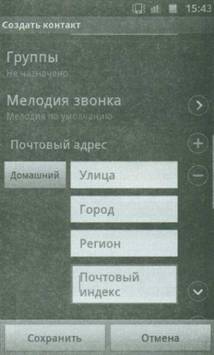
Shakl. 3.19. Guruhning maydonchalarida, Qo'ng'iroq zonasida ma'lumotlarni kiriting

Shakl. 3.20. Ma'lumotlar maydonlarini pochta manziliga yuborish, Tashkilot

Shakl. 3.21. Joylardagi ma'lumotlarni boshqa veb-saytga kiritish, Veb-sayt, Tug'ilgan kun, Yubiley
Yangi kontakt yaratishda, iloji boricha ko'proq ma'lumotni kiriting. Bu muhim ma'lumotlarni unutmaslik imkonini beradi va, masalan, do'stingizga baxtli tug'ilgan kunni tilab qolaman.
Barcha zarur narsalar to'ldirilganda tugmachani bosing - telefon daftarida yangi yozuv paydo bo'ladi.
Oldindan yaratilgan kontaktni o'zgartirish uchun telefon kitobiga qaytib, kerakli ismni toping va ustiga bosing (3.2.2-rasm).
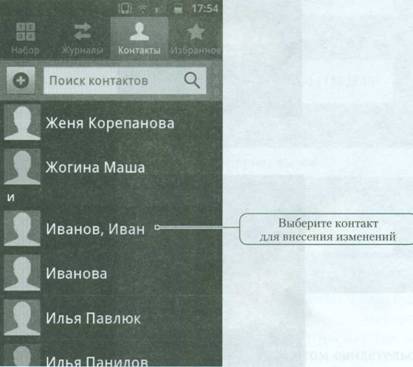
Shakl. 3.22. O'zgarishlarni amalga oshirish uchun kontaktni tanlash
Kontakt haqida ma'lumot mavjud bo'lgan ro'yxatni ko'rasiz (3.23-rasm). Ushbu ma'lumotlarning bir qismini o'zgartirish yoki yangilarini qo'shish uchun bosing.
U kontakt bilan ishlash menyusini ochadi (3.24-rasm).

Shakl. 3.23. Aloqa ma'lumotlari

Shakl. 3.24. Kontakt menyusi
Endi siz biron bir ma'lumotni almashtira oladigan aloqa kartasini (3.25-rasm) ko'rishingiz mumkin. Zaxira printsipi kontakt yaratishda bo'lgani kabi bir xil bo'ladi. Ishni tugatgandan so'ng, saqlashni bosing.
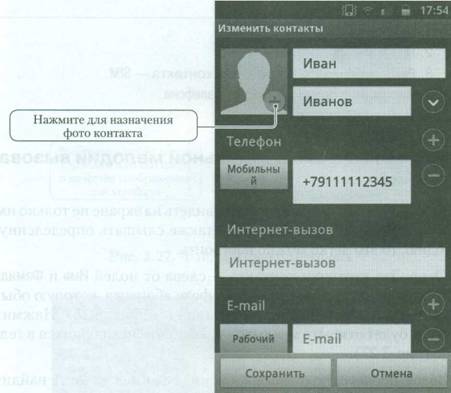
Shakl. 3.25. Kontakt kartasi
Kontakt muvaffaqiyatli tuzilgan - ekrandagi yozuvlar buni ko'rsatib turibdi (3.26-rasm).
![]()
Shakl. 3.26. Kontaktda saqlanadigan o'zgarishlarni tasdiqlash
Kontaktni o'chirish uchun, Tartibni o'chirish-ni tanlang (Qarang: shakl 3.24).
SIM-kartada yangi kontakt yaratish, barcha maydonlarini to'ldirish va keyin o'chirish.
1. Kontaktlarni oching.
2. tugmasini bosing.
3. Kontaktni saqlash uchun joyni tanlang - SIM.
4. Ism va Telefon raqami maydonlarini to'ldiring.